本文告诉大家如何在 dotnet core 输出调试信息到 DebugView 软件
在之前告诉小伙伴,如何在 WPF 输出调试信息到 DebugView 软件,请看文章 WPF 调试 获得追踪输出
那么如何在 dotnet core 也输入信息到 DebugView 软件?
实际上和在 WPF 的做法一样,通过 Trace 输出就可以
首先引用命名空间
using System.Diagnostics;
然后使用下面的代码就可以输出到 DebugView 软件
Trace.WriteLine("欢迎访问我博客 https://blog.lindexi.com 里面有大量 UWP WPF 博客");
如果此时在 VisualStudio 进行调试,同时打开 DebugView 会发现 DebugView 没有任何输出
但是如果是不进行 VisualStudio 附加,通过命令行启动 dotnet core 程序,那么就可以在 DebugView 看到输出,因为在附加 VisualStudio 的时候会输出到 VS 所以就看不到
建议有一些输出通过 Trace 输出,这样如果有用户说在他的设备无法运行,可以通过 DebugView 放在用户的设备,这样可以看到输出
另外如果需要使用 Trace 输出要求勾选生成的 Trace 命令
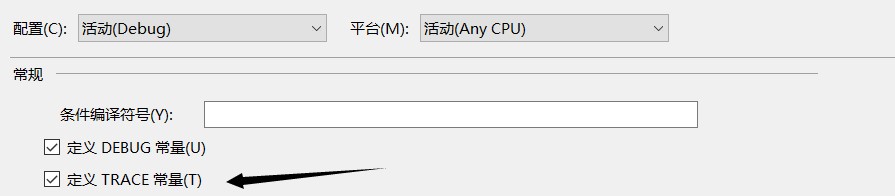
官网:DebugView
本文会经常更新,请阅读原文: https://blog.lindexi.com/post/dotnet-core-%E8%BE%93%E5%87%BA%E8%B0%83%E8%AF%95%E4%BF%A1%E6%81%AF%E5%88%B0-DebugView-%E8%BD%AF%E4%BB%B6.html ,以避免陈旧错误知识的误导,同时有更好的阅读体验。
如果你想持续阅读我的最新博客,请点击 RSS 订阅,推荐使用RSS Stalker订阅博客,或者收藏我的博客导航
 本作品采用
知识共享署名-非商业性使用-相同方式共享 4.0 国际许可协议
进行许可。欢迎转载、使用、重新发布,但务必保留文章署名林德熙(包含链接:
https://blog.lindexi.com
),不得用于商业目的,基于本文修改后的作品务必以相同的许可发布。如有任何疑问,请
与我联系
。
本作品采用
知识共享署名-非商业性使用-相同方式共享 4.0 国际许可协议
进行许可。欢迎转载、使用、重新发布,但务必保留文章署名林德熙(包含链接:
https://blog.lindexi.com
),不得用于商业目的,基于本文修改后的作品务必以相同的许可发布。如有任何疑问,请
与我联系
。
无盈利,不卖课,做纯粹的技术博客
以下是广告时间
推荐关注 Edi.Wang 的公众号

欢迎进入 Eleven 老师组建的 .NET 社区

以上广告全是友情推广,无盈利

